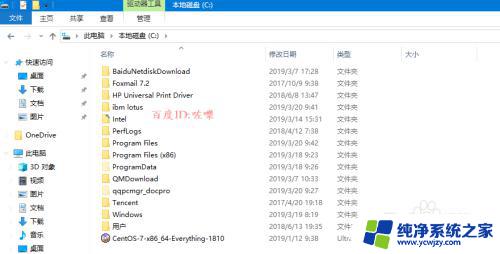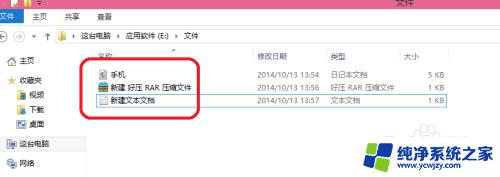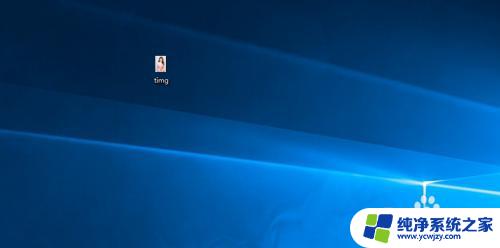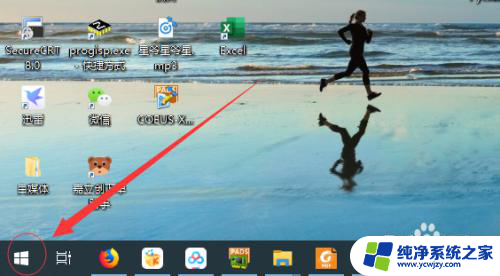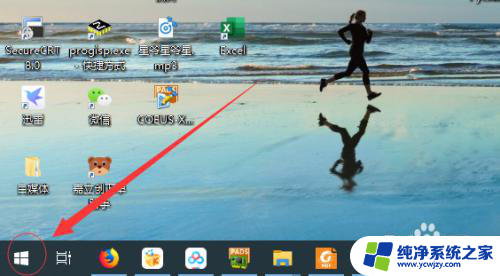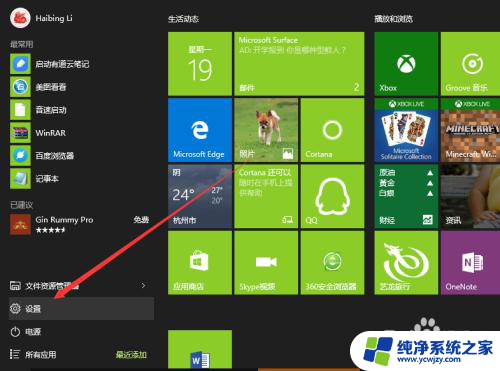文档扩展名怎么显示出来 Win10如何显示文件的扩展名设置
更新时间:2023-08-30 10:59:42作者:xiaoliu
文档扩展名怎么显示出来,在Win10操作系统中,文件的扩展名是指文件名称后面的一串字符,用来标识文件的类型,然而有时候我们在Windows资源管理器中并不能直接看到文件的扩展名,这可能会给我们带来一些不便。所以如果我们想要在Win10中显示文件的扩展名,我们可以通过一些简单的设置来实现。接下来我将为大家介绍Win10如何显示文件的扩展名设置。
操作方法:
1.电脑的这个设置需要对文件夹里边的查看样式进行设置,打开文件夹所在位置或者是我的电脑。
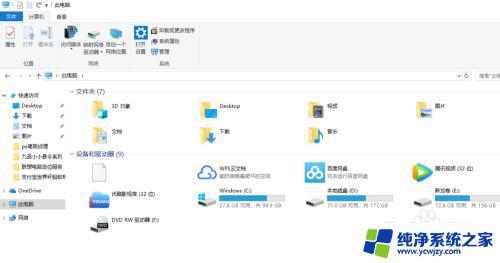
2.然后点击上方的查看命令,如图所示。

3.查看下方勾选“文件扩展名”如图所示。
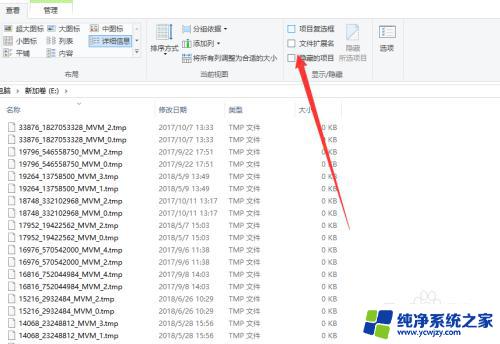
4.然后在这个文件夹里边的文件格式扩展名就显示出来了。
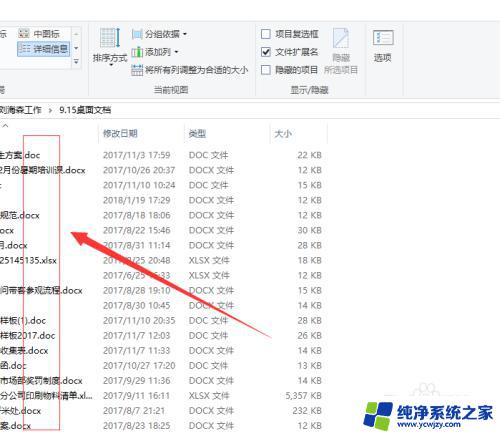
5.两次单击可以对文件进行重命名,修改格式扩展名。
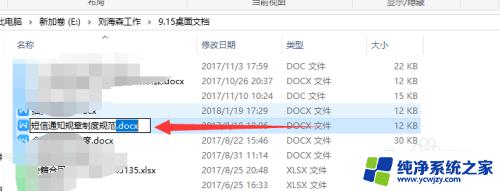
以上是文档扩展名如何显示的全部内容,有需要的用户可以按照我的步骤进行操作,希望本文对大家有所帮助。